最近很多win10朋友咨询关于电脑颜色不正常怎么调的问题,很多win10系统朋友都不知道怎么回事,应该怎么解决这个问题,其实要解决这个问题很简单,今天小编就简单的给大家说说win10电脑颜色不正常怎么解决。
具体操作方法如下:
1、点击“开始”按钮,搜索“运行”;
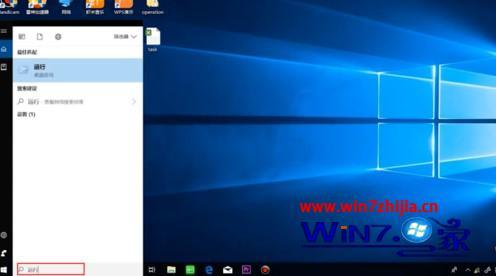
2、在运行对话框中输入“regedit”,点击“确定”;

3、在弹出的页面中点击“HKEY_CUURENT_USER”;
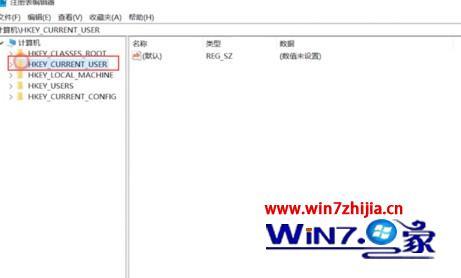
4、点击“Control Panel”,点击“Colors”;
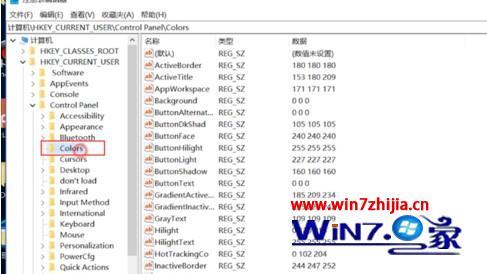
5、在右边找到并点击“Window”,将数值数据改为“255.255.255”;

6、点击“确定”,重启电脑即可。
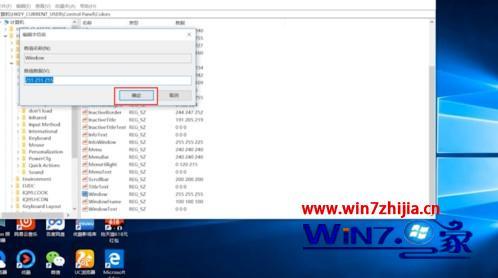
以上就是win10电脑颜色不正常的解决方法,希望可以帮助到大家。